IPTV – уникальная возможность смотреть любимые телепередачи, фильмы в любой точке, где есть интернет. Для предоставления качественного просмотра каналов нужен доступ в интернет, телевизор или компьютер.
Что такое IPTV?
IPTV – интерактивное цифровое телевидение. Передается через интернет-канал. По качеству опережает кабельное, спутниковое телевидение. По сравнению с аналоговым телевидением превосходство выражается в многоканальном звуке и HD-разрешении видео.

Основные особенности IPTV:
- обеспечение качества видеозаписи эфира;
- наличие описания телепрограмм;
- нет привязки к списку каналов;
- не зависит от тарифов оператора TV и от региона;
- возможность остановки телевещания (пауза), с возможностью продолжения просмотра через определенное время.
Для воспроизведения IPTV необходимо интернет-подсоединение, загруженный плейлист и установленный проигрыватель. Правильную работу IPTV обеспечит скорость интернета, превышающая 10 Мбит/с.
Просмотр IPTV на компьютере
Смотреть IPTV на компьютере можно при помощи специальной программы.
Просмотр IPTV на компьютере доступен клиентам в особых пакетах от провайдера.
Пользователи Windows просматривать IPTV могут через программы:
- VLC Media Player;
- IP – TV Player;
- PC – Player.
Алгоритм действий при установке на примере VLC Media Player:
- Скачайте программу VLC Media Player с официального сайта.
- Запустите загруженный файл.
- Определите язык установки – Русский, и нажмите Ок. После этого запустится Мастер установки.
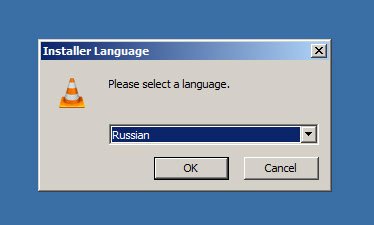
- Нажмите Далее.
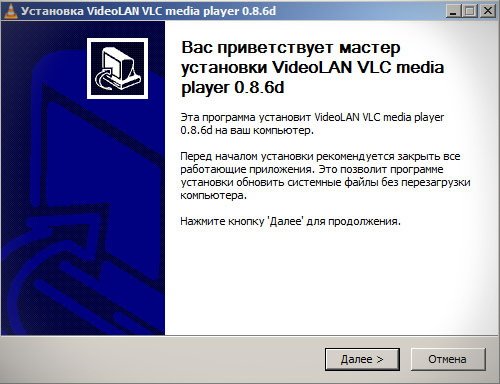
- Нажмите Принимаю.
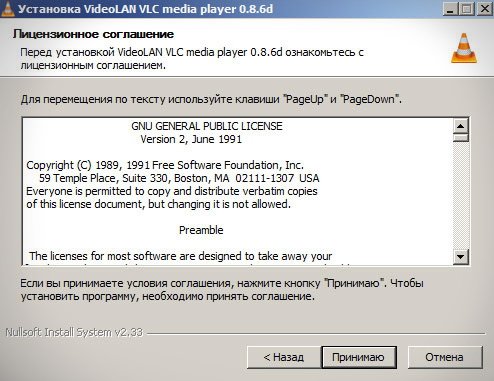
- Отметьте галочками Mozilla plugin и ActiveX plugin. Нажмите Далее.
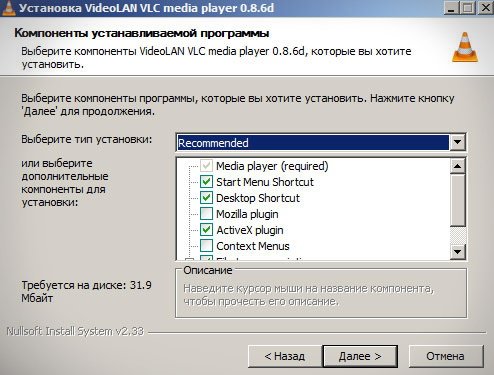
- Выберите папку установки или оставьте ту, которая стоит по умолчанию, и нажмите Установить.

- Нажмите Готово. Установка завершена.
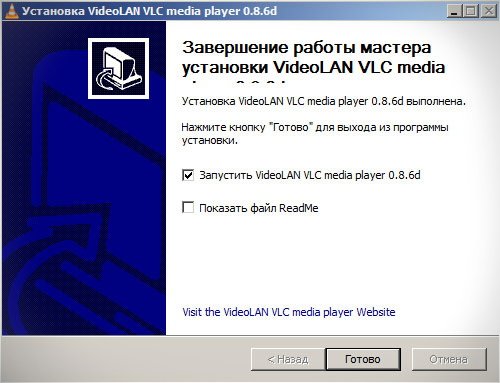
Для просмотра IPTV найдите в интернете ссылку на m3u-плейлист или скачайте файл. VLC Media допускает добавление нескольких файлов.
Алгоритм действий для проигрывания приготовленного списка:
- В меню Media в верхнем левом углу нажмите Открыть файл.
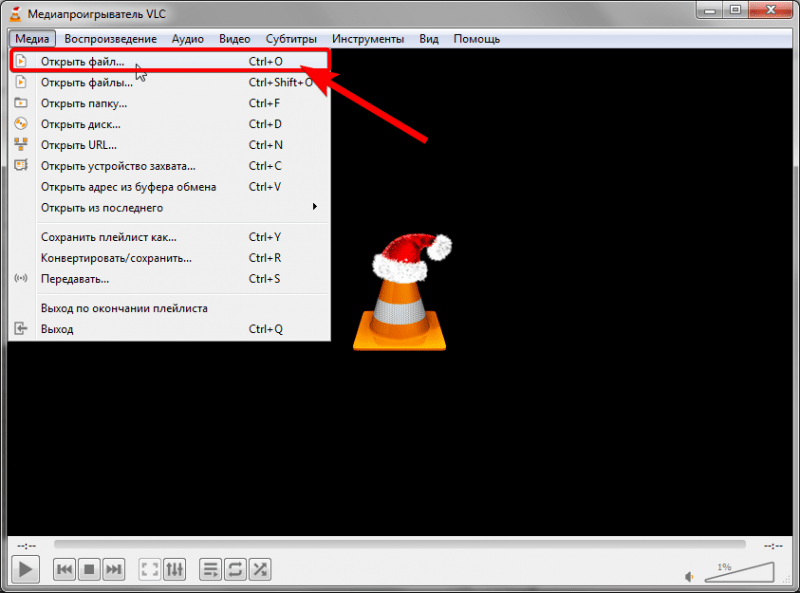
- Выберите плейлист. Включится канал с телевидением.
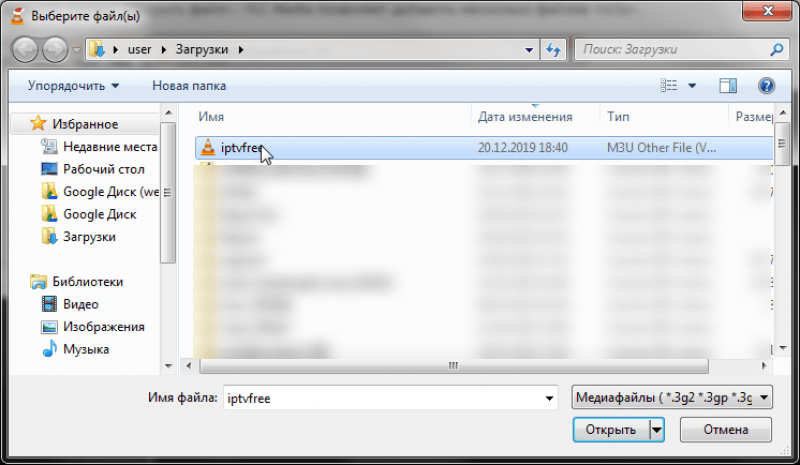
- Для просмотра списка каналов нажмите на значок плейлиста.
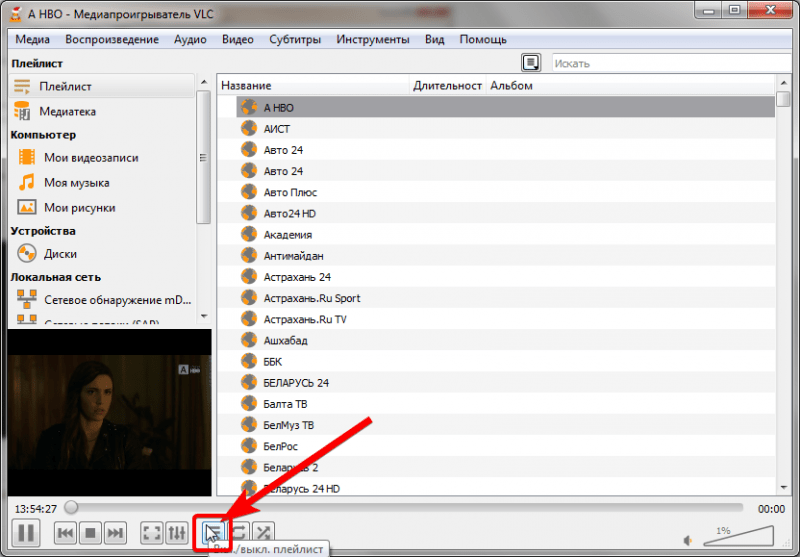
- Укажите ссылку на плейлист, выбрав Media – Открыть URL.
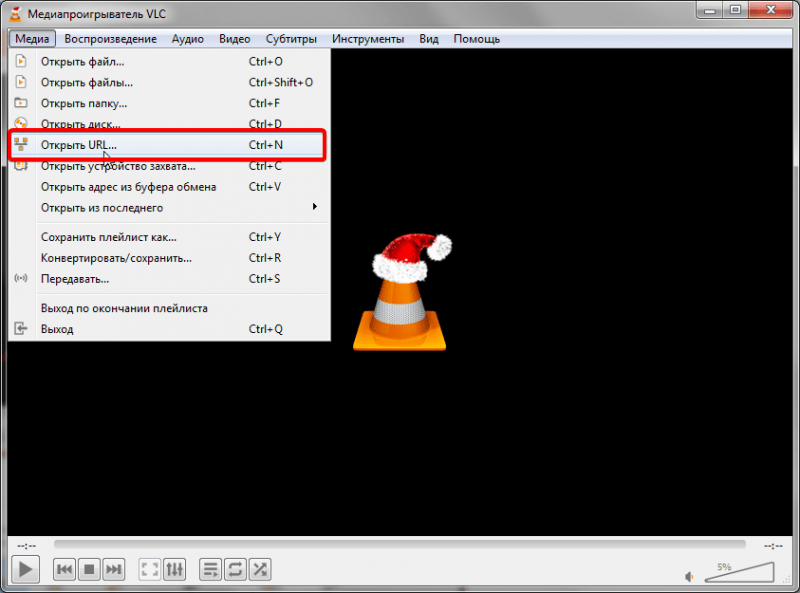
- Введите адрес плейлиста, нажмите Воспроизвести.
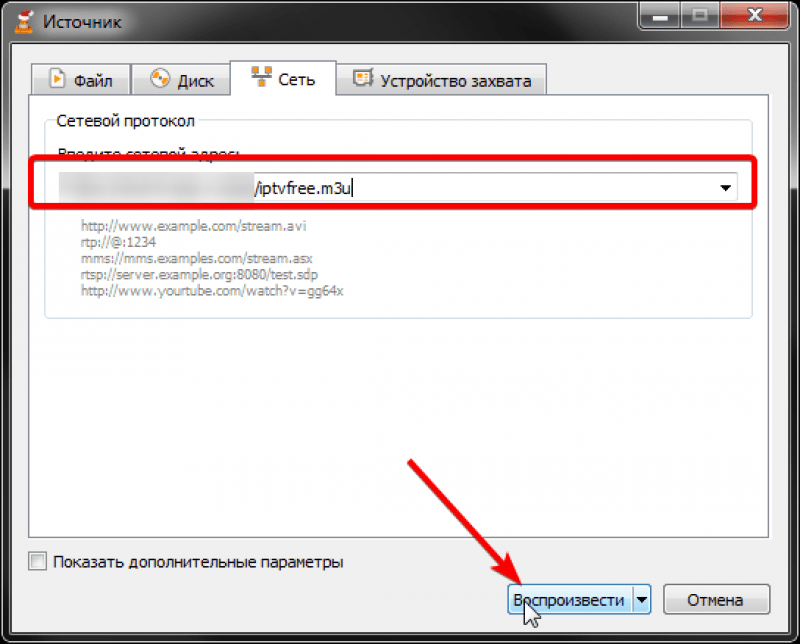
Настроить размер показываемой картинки можно следующим образом:
- Зайдите в меню Инструменты – Настройки.
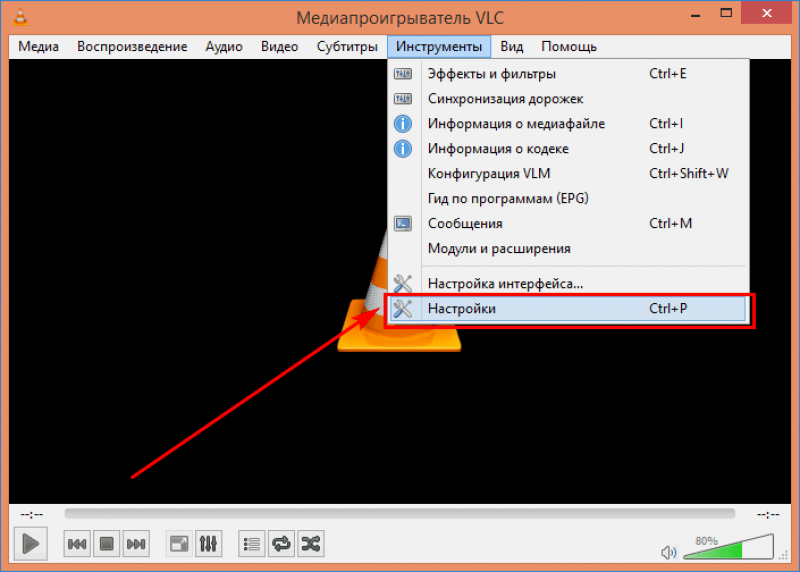
- В строке Подгонять размер интерфейса под видео удалите метку и нажмите Сохранить.
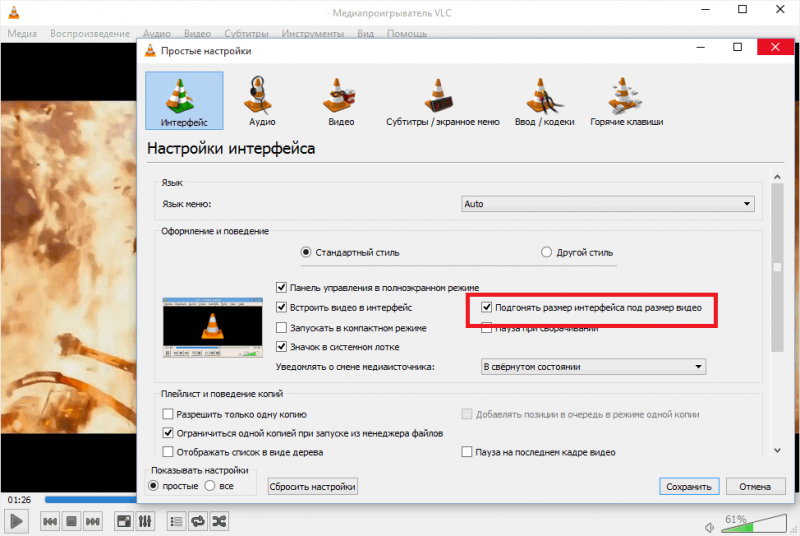
Просмотр IPTV на устройствах Android: где скачать и как установить плееры
Для просмотра IPTV следует пользоваться проверенными приложениями.
Для просмотра IPTV на планшетах, смартфонах с системой Android используйте приложения IPTV и Mx Player.
Алгоритм действий при установке IPTV:
- Скачайте IPTV с Play Market.
- Скопируйте URL ссылки.
- Запустите IPTV, нажмите Добавить плейлист.
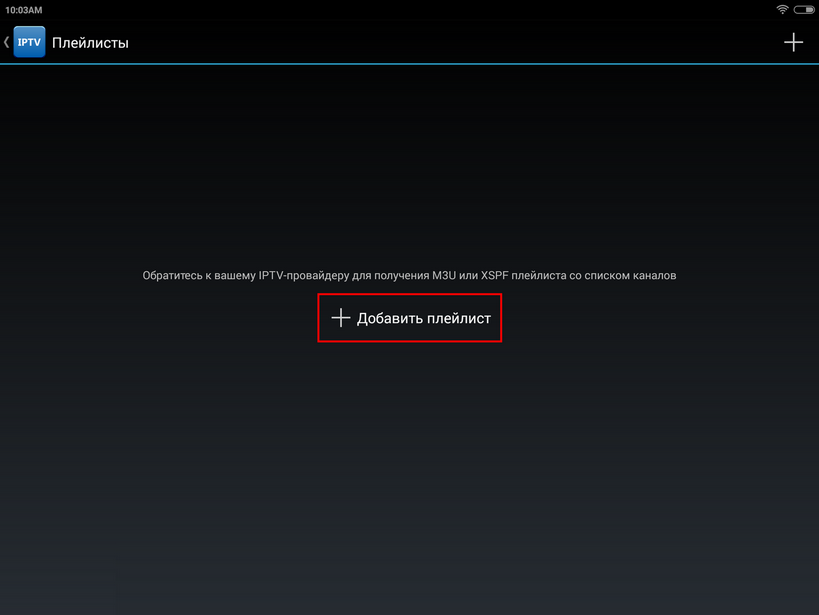
- Нажмите на + в верхнем правом углу и выберите Добавить URL.
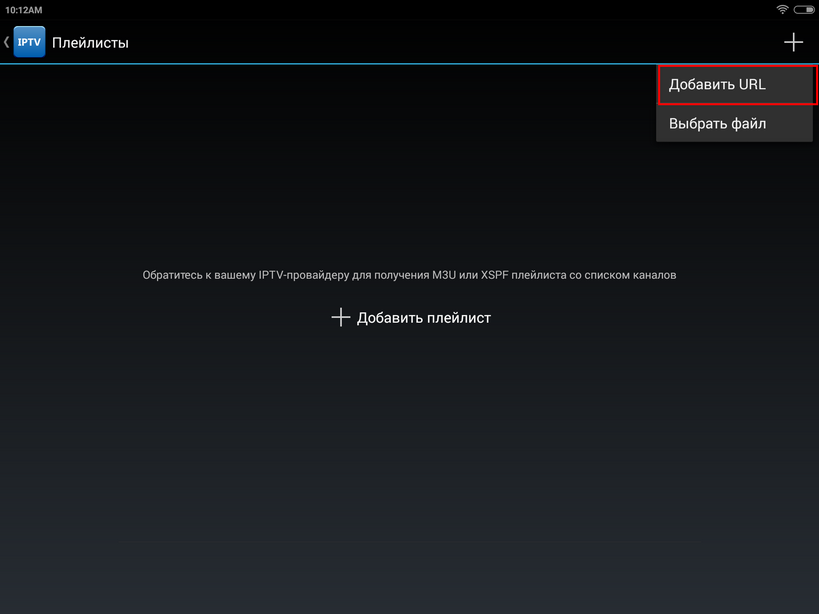
- Введите (вставьте) адрес плейлиста, нажмите Ok.
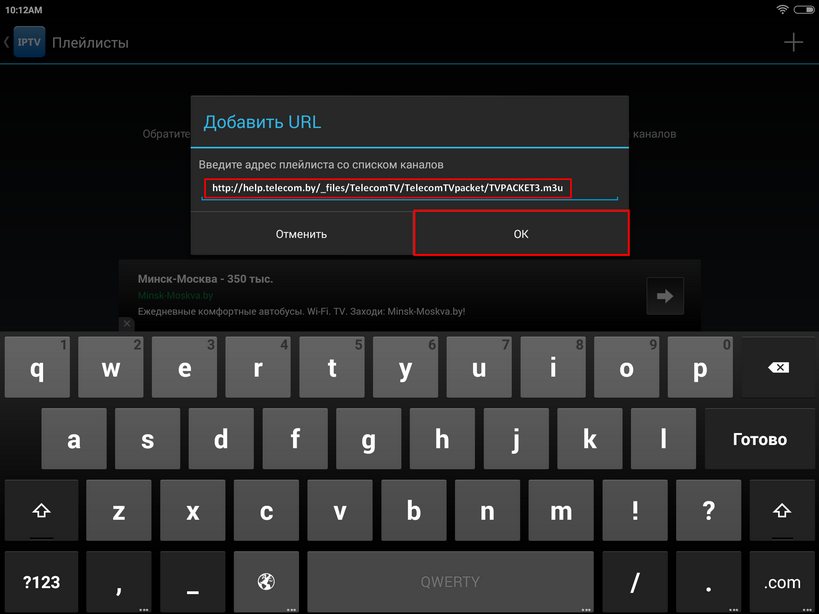
- Нажмите на три точки в верхнем правом углу, затем кликните на Настройки.
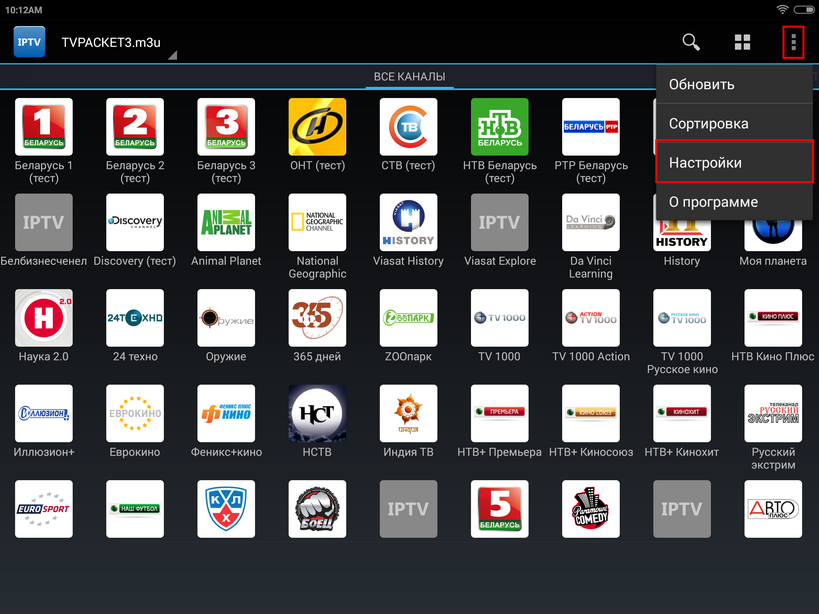
- Выберите Настройки UDP- прокси.
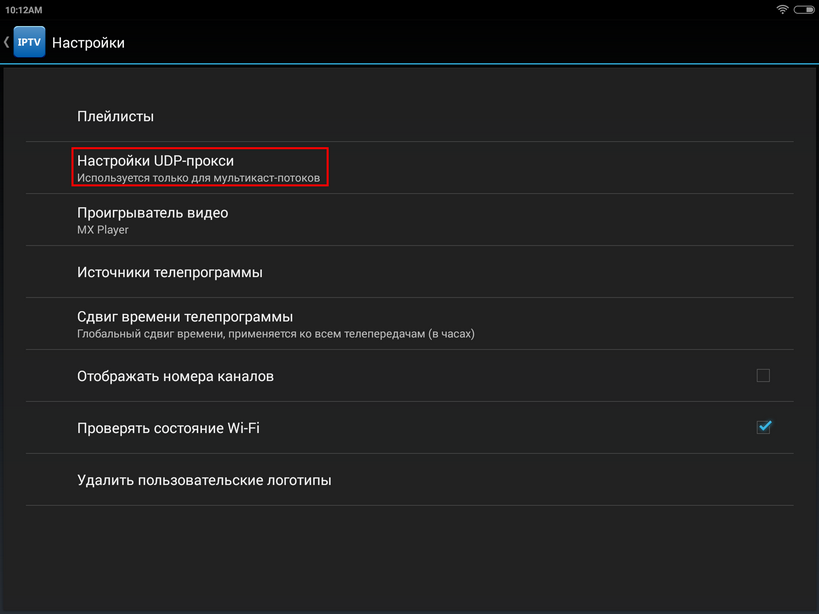
- Уберите метку в строке Использовать прокси. Нажмите Ок.

Для просмотра IPTV примените MX Player:
- Выберите Проигрыватель видео.
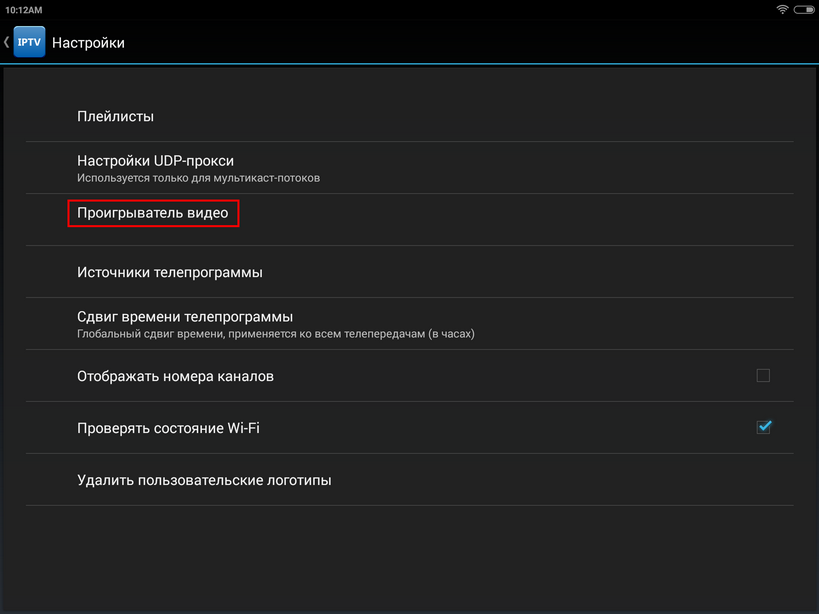
- В открывшемся окне нажмите MX Player.
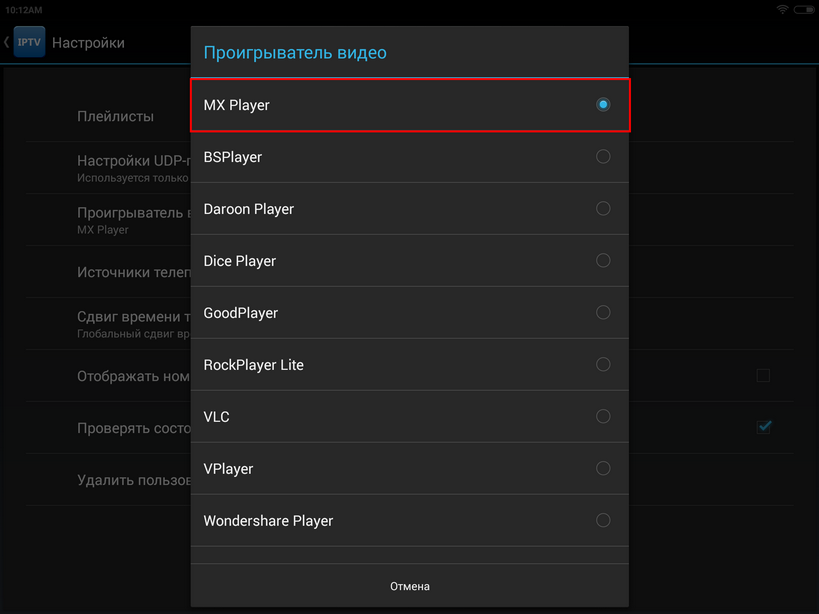
- Если программы нет на устройстве, будет предложено её установить. Нажмите соответствующую кнопку.
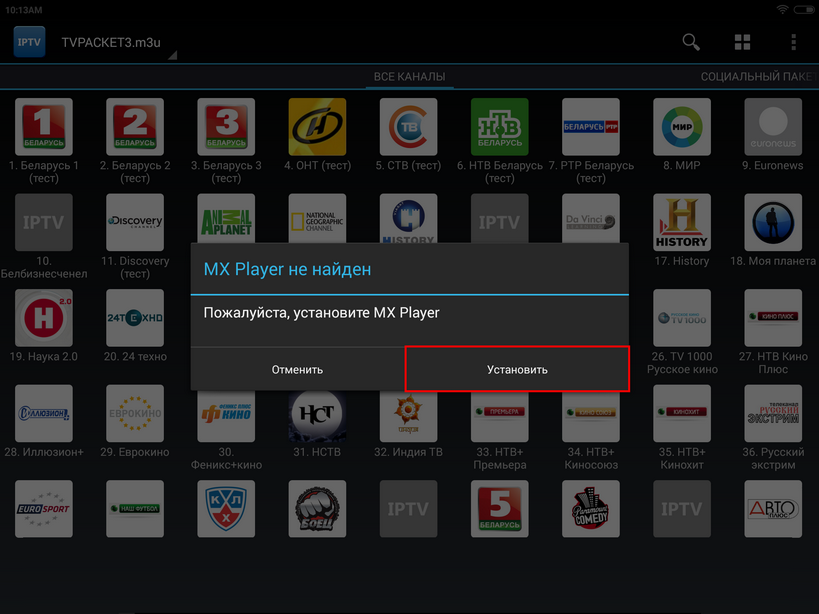
Скачав программу, вернитесь в приложение IPTV, и для просмотра выберите любой канал. Необязательно использовать URL-плейлиста. Можно использовать свой.
Вариант 1:
Создайте на USB flash drive папку:
- Поместите список каналов в формате .m3u.
- Создайте пустой файл с именем nomedia.
- В приложении IPTV вместо Добавить URL нажмите Выбрать файл (шаг 4).
После этих действий появится ваш файл со списком каналов.
Вариант 2:
Добавьте файл плейлиста в Dropbox в публичную папку и правой кнопкой мыши скопируйте ссылку на него.
Для воспроизведения каналов не обязательно использовать MX Player, можно воспользоваться другими плеерами:
- Peers.TV – хороший вариант для IPTV, есть возможность добавления собственного m3u списка каналов.
- Lazy IPTV – помимо IPTV, воспроизводит видео с сайтов Vkontakte, YouTube, имеет audioplayer. Для добавления плейлиста есть два способа:
- загрузка файла;
- вставка URL-адреса.
Подробнее про Андроид-приложение IPTV можно узнать из видео.
Как смотреть IPTV на телевизоре
С появлением функции Smart TV в телевизоре появилась возможность просмотра телепрограмм через Internet.
Алгоритм действий для просмотра IPTV плейлистов через LG Smart:
- Зайдите в меню Магазин приложений, нажав на кнопку Home (с изображением домика) на пульте В.
- Выберите пункт Поиск (с изображением лупы) и найдите приложение SS IPTV, введя название в поисковой строке.
- Скачайте программу, дождитесь завершения установки и нажмите Запуск.
- Откройте программу и перейдите в настройки.

- Нажмите Получить код и запишите шифр, который вам дадут.
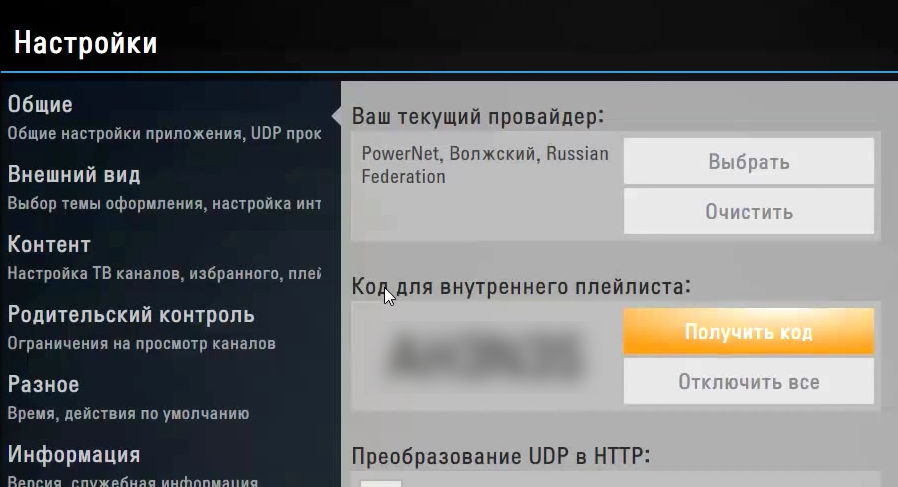
- Загрузите плейлист, перейдя по ссылке и введя туда шифр (записанный).
- Выберите файл и загрузите плейлист.
- Перезапустите программу.
Видео-инструкция по установке и настройке программы SS IPTV.
Кроме предустановленных плейлистов можно создавать свои, хранящиеся в разделе Настройки. Добавление внешних плейлистов: разделе Контент – находите нужный Добавить.
Смотреть IPTV телевидение на Самсунг Смарт ТВ можно, установив widget:
- Нажмите на цветную кнопку SmartHUB на пульте или перейти в раздел Apps, чтобы открыть магазин приложений.
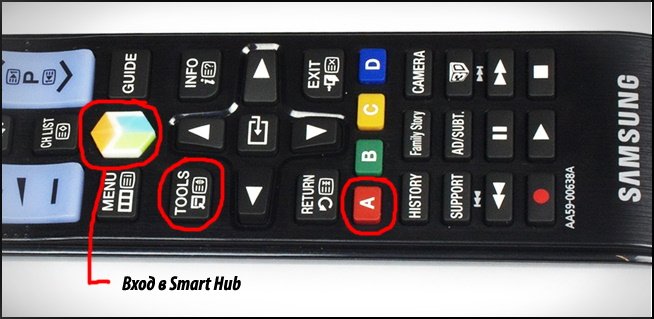
- Нажмите «Поиск» (значок с лупой) в правом верхнем углу экрана, найдите в поиске IPTV TTK.
- Установите программу и запустите её.
- Перейдите к настройке программы. Откройте приложение, нажмите Tools, в окне код региона введите – 63. Для правильной работы каналов поменяйте:
- время в TV – 0;
- часовой пояс – 8;
- сдвиг времени программы – 0.
Видео-инструкция по установке IPTV приложений:
Возможные проблемы:
- не устанавливается беспроводное соединение, выход: придвинуть router ближе;
- подключение выполнено, а Smart TV не запускается, выход: обновить версию системного программного обеспечения.
Просмотр телевидения переходит на новый уровень удобства и комфорта. Просматривать можно на мониторе компьютера и на экране телевизора. Более 100 каналов — прекрасная возможность найти ту передачу, которая вам по душе.
4.5 / 5 ( 2 голоса )
